[SOLVED] win32kfull.sys Blue Screen Error
Acum, PC-ul tău se transformă brusc într-un ecran albastru. Acesta vă spune că win32kfull.sys eșuează cu un cod de oprire. Codul de oprire poate fi diferit, poate fi oricare dintre cele enumerate mai jos sau altele:
APC_INDEX_MIXMATCH
SYSTEM_SERVICE_EXCEPTION
PAGE_FAULT_IN_NONPAGED_AREA
Acest lucru este foarte frustrant. Dar nu intrați în panică. Iată o listă de soluții pe care să le încercați.
Fișierele .sys vin cu sistemul de operare Windows. Majoritatea fișierelor .sys sunt drivere de dispozitiv în modul real, asigurând comunicarea cu succes între hardware-ul PC-ului dumneavoastră și sistemul Windows. Cele din stânga sunt fișiere de sistem critice, numite drivere de dispozitiv în modul kernel. Acestea sunt esențiale pentru pornirea sistemului de operare Windows. win32kfull.sys este unul dintre driverele de dispozitiv în modul kernel. Orice eroare .sys poate provoca daune serioase, cea mai frecventă fiind, ca în cazul dumneavoastră, eroarea blue screen of death.
Cum pot rezolva eroarea ecranului albastru win32kfull.sys?
În această parte, vom enumera cele mai bune 5 soluții ușoare pe care să le încercați pentru a rezolva eroarea ecranului albastru win32kfull.sys. S-ar putea să nu fie nevoie să le încercați pe toate; pur și simplu mergeți în josul listei până când vă rezolvați problema.
- Actualizați toate driverele disponibile
- Actualizați sistemul Windows
- Executați System File Checker
- Reinstalați programul nou instalat
- Verificați memoria RAM
Soluția 1: Actualizați toate driverele disponibile
eroarea win32kfull.sys ar putea fi probabil cauzată de driverul software aferent. Este foarte probabil să rezolvați această problemă prin actualizarea driverelor de dispozitiv.
Există două modalități prin care puteți actualiza driverele de dispozitiv: manual sau automat.
Actualizare manuală a driverelor – Puteți actualiza driverele manual, accesând site-ul web al producătorului dispozitivelor dvs. și căutând cel mai recent driver corect. Asigurați-vă că alegeți numai driverele care sunt compatibile cu varianta dvs. de versiuni Windows. În acest fel, va trebui să verificați actualizarea pentru dispozitivele dvs. unul câte unul.
Actualizare automată a driverelor – Dacă nu aveți timp, răbdare sau abilități informatice pentru a vă actualiza driverele manual, puteți, în schimb, să o faceți automat cu Driver Easy. Driver Easy va recunoaște automat sistemul dvs. și va găsi toate driverele corecte disponibile și le va descărca și instala corect:
1) Descărcați și instalați Driver Easy.
2) Rulați Driver Easy și faceți clic pe butonul Scan Now. Driver Easy va scana apoi computerul dvs. și va detecta orice drivere cu probleme.
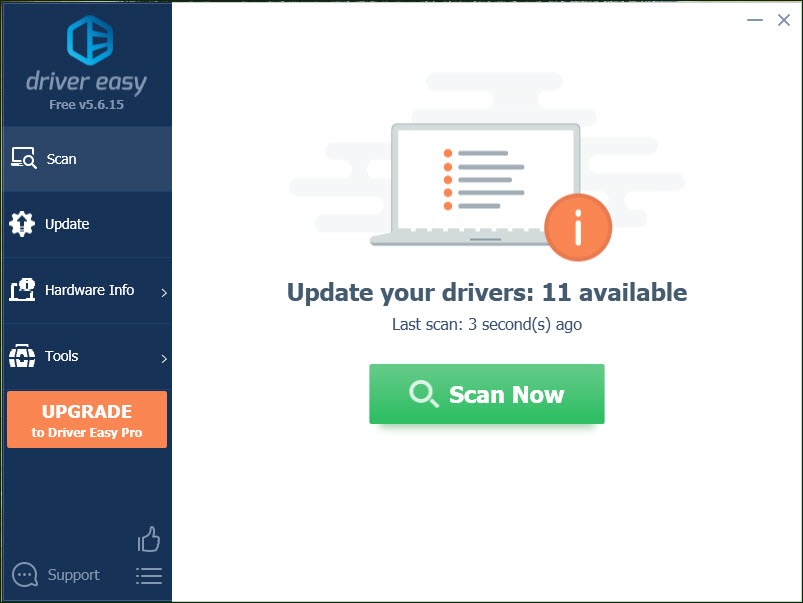
3) Faceți clic pe butonul Update (Actualizare) de lângă orice driver semnalat pentru a descărca și instala automat versiunea corectă a acelui driver (puteți face acest lucru cu versiunea GRATUITĂ).
Sau faceți clic pe Update All (Actualizare toate) pentru a descărca și instala automat versiunea corectă a tuturor driverelor care lipsesc sau sunt depășite pe sistemul dvs. (Acest lucru necesită versiunea Pro, care vine cu suport complet și o garanție de 30 de zile de returnare a banilor. Vi se va solicita să faceți upgrade atunci când faceți clic pe Update All.)
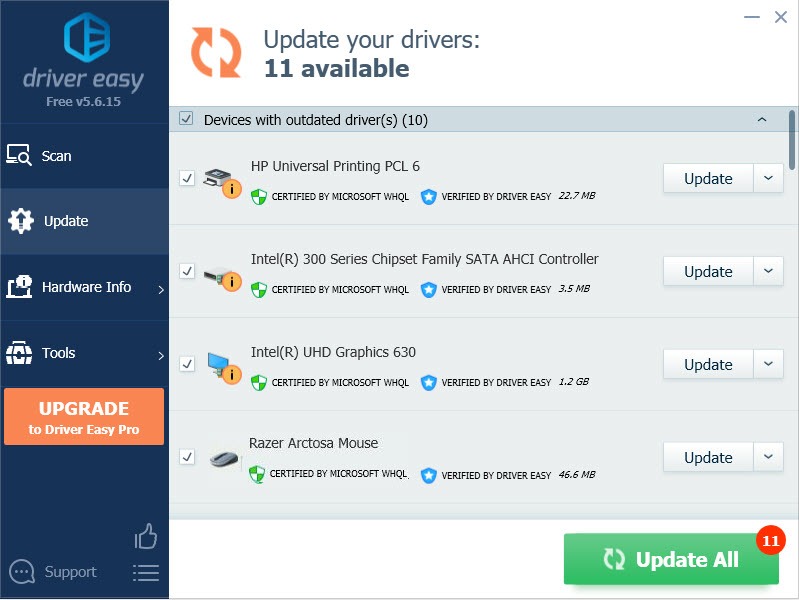
4) După ce ați actualizat driverele, vă rugăm să reporniți calculatorul pentru ca noile drivere să intre în vigoare. Verificați dacă a dispărut ecranul albastru.
Dacă aveți nevoie de asistență, vă rugăm să contactați echipa de asistență a Driver Easy la [email protected].
Soluția 2: Actualizați sistemul Windows
Microsoft încearcă să repare și să îmbunătățească fișierul de sistem Windows din când în când. Puteți obține îmbunătățirea prin actualizarea sistemului dumneavoastră Windows. Instalarea actualizării Windows disponibile uneori vă poate ajuta să rezolvați eroarea sâcâitoare win32kfull.sys. Urmați instrucțiunile de mai jos:
Utilizatori Windows 10
Utilizatori Windows 7
Dacă folosiți Windows 10:
1) Tastați update în caseta de căutare din Start. Apoi faceți clic pe Check for updates (Căutați actualizări) din rezultate.
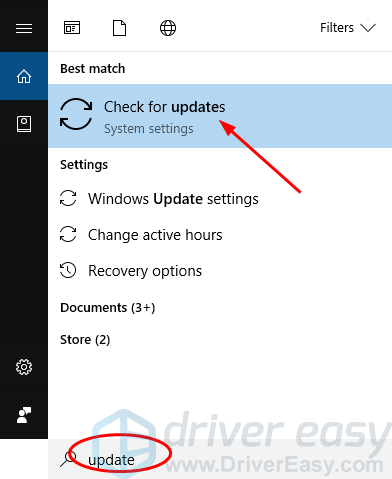
2) Faceți clic pe Check for updates (Căutați actualizări).
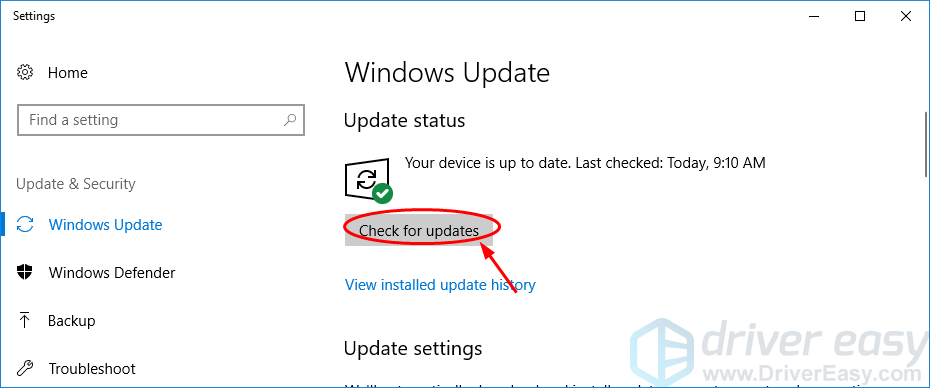
3) Windows ar trebui apoi să verifice dacă există actualizări și să le instaleze în cazul în care orice actualizare disponibilă este detectată automat.
4) Reporniți Windows 10 și verificați dacă eroarea win32kfull.sys a dispărut.
Dacă folosiți Windows 7:
1) Tastați update în caseta de căutare din Start. Apoi faceți clic pe Check for updates.
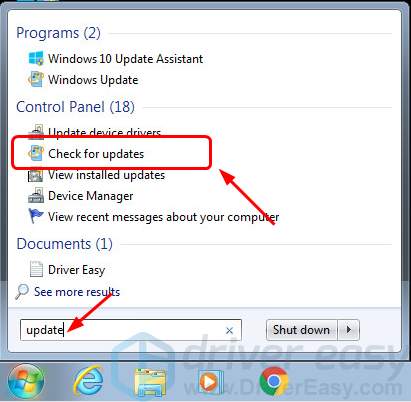
2) Faceți clic pe Check for updates.
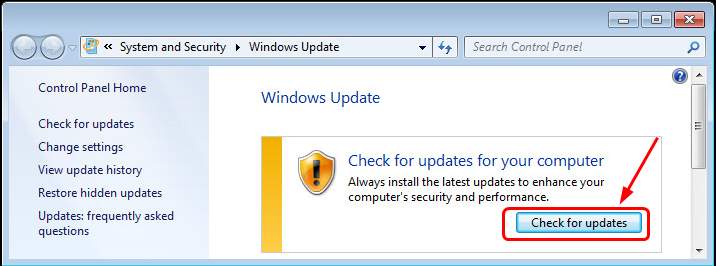
3) Windows ar trebui apoi să verifice automat dacă există actualizări. Dacă există vreo actualizare disponibilă, faceți clic pe Install updates.
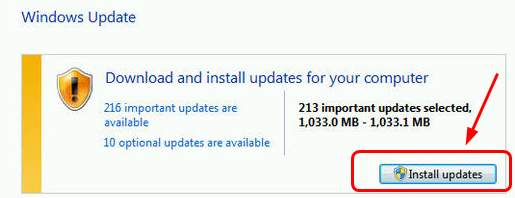
4) Reporniți Windows 7 și verificați dacă eroarea win32kfull.sys a dispărut.
Soluția 3: Rulați System File Checker
System File Checker este un instrument util în sistemul Windows pentru a vă ajuta să scanați și să reparați orice corupție a fișierelor de sistem. Fișierul dvs. win32kfull.sys nu face excepție.
Pentru a rula System File Checker:
1) Tastați cmd în caseta de căutare din Start. Apoi, pe tastatură, țineți apăsat Ctrl + shift (în același timp), între timp faceți clic pe Command Prompt (Windows 10) sau cmd (Windows 7) din rezultat.
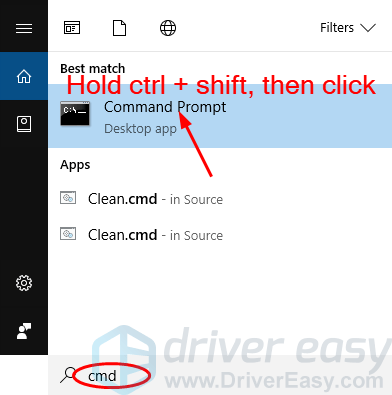
2) Faceți clic pe Yes atunci când vi se solicită de către User Account Control.
3) În fereastra neagră deschisă, tastați sfc /scannow și apăsați Enter.
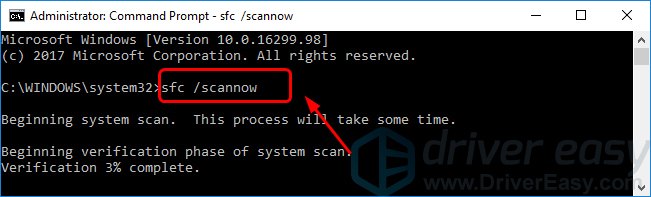
4) Windows ar trebui apoi să înceapă să scaneze și să repare automat fișierele de sistem. Acest lucru va dura ceva timp, de obicei în jur de 15 minute. Așteptați până când verificarea se termină 100%.
5) Când se termină, reporniți calculatorul și verificați dacă eroarea win32kfull.sys a dispărut.
Soluția 4: Reinstalați programul nou instalat
Dacă vă confruntați cu eroarea de ecran albastru win32kfull.sys după ce ați instalat un program nou pe Windows, este foarte probabil să existe o eroare la program și aceasta să provoace eroarea de ecran albastru. Urmați ghidul de aici pentru a dezinstala și reinstala programul nou instalat.
Pentru a dezinstala programul nou instalat:
1) Tastați caracteristici în caseta de căutare din Start. Apoi faceți clic pe Apps & features (Windows 10) sau Programs and Features (Windows 7).
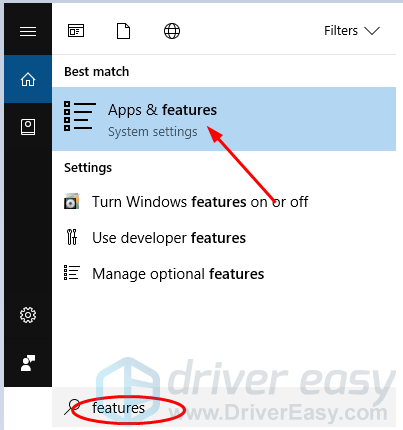
2) Selectați programul nou instalat, apoi faceți clic pe Uninstall.
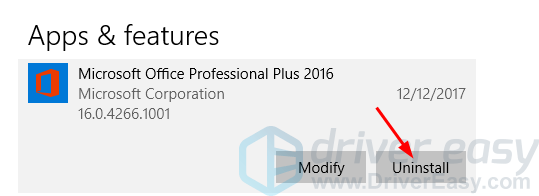
3) Urmați instrucțiunile de pe ecran pentru a finaliza dezinstalarea.
Pentru a reinstala programul:
Vă rugăm să descărcați fișierul de instalare al programului de pe site-ul său oficial sau din magazinul Microsoft. Nu descărcați programe de pe niciun site web nesigur. După ce a fost descărcat, instalați programul pe calculator.
După ce ați descărcat, reporniți calculatorul și verificați dacă eroarea win32kfull.sys a dispărut.
Soluția 5: Verificați memoria RAM
RAM (Random-access memory) este o formă de stocare a datelor pe calculator. Corupțiile în memoria RAM pot provoca, de asemenea, eroarea ecranului albastru win32kfull.sys. O puteți rezolva verificând memoria RAM.
Înainte de a o verifica, vă rugăm să scoateți memoria celui pe care l-ați instalat recent, dacă faceți acest lucru. Verificați dacă eroarea dispare după înlăturare. Dacă eroarea a dispărut, vă rugăm să înlocuiți o nouă memorie. În schimb, mergeți mai departe pentru a vă verifica memoria RAM.
Să urmați aceste instrucțiuni pentru a vă verifica memoria RAM:
1) Important: Salvați-vă munca și închideți programele de pe Windows.
2) Tastați memorie în caseta de căutare din Start.
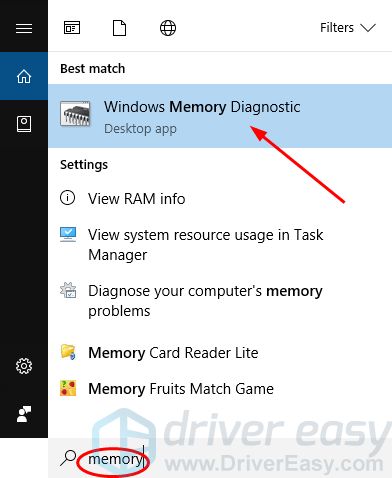
3) Faceți clic pe Restart now și verificați dacă există probleme.
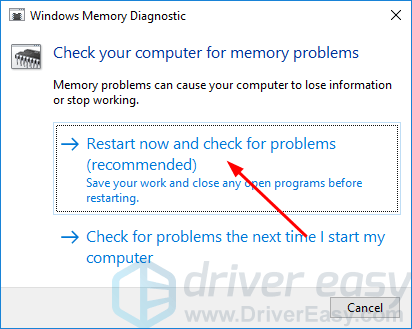
4) Windows-ul dvs. ar trebui apoi să repornească și să verifice memoria RAM.
5) Când a terminat, verificați dacă a dispărut eroarea win32kfull.sys.
.